在岗确认的常规设置
状态确认的一般设置设置状态检查的基本功能,例如自动状态设置以及是否允许用户设置委托。
启用状态的自动设置
启用状态的自动设置后,当用户在1天第1次访问Garoon时,在岗信息的状态将自动设置为“在岗”。每次用户登录到 Garoon 时,显示的时间都会更新。
操作步骤:
-
点击页眉处齿轮状的管理员菜单图标。
齿轮状图标仅显示于拥有管理权限的用户的页面。 -
点击[Garoon 系统管理]。
-
选择“各应用程序的管理”标签页。
-
点击[在岗确认]。
-
点击[常规设置]。
-
在“常规设置”页面上,在“在岗信息的自动设置“项目中,选中“登录时设置为在岗”复选框。
如果要禁用自动设置,请取消选中该复选框。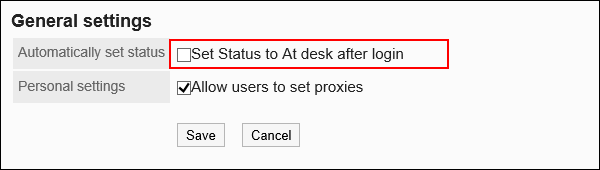
-
确认设置内容,点击[设置]。
允许代理人设置
设置是否允许用户设置自己的委托。
用户的操作方法,请参考代理人的设置。
操作步骤:
-
点击页眉处齿轮状的管理员菜单图标。
齿轮状图标仅显示于拥有管理权限的用户的页面。 -
点击[Garoon 系统管理]。
-
选择“各应用程序的管理”标签页。
-
点击[在岗确认]。
-
点击[常规设置]。
-
在“常规设置”页面上,在“个人设置”项目中,选择“允许代理设置“复选框。
如果不希望设置委托,请取消选中该复选框。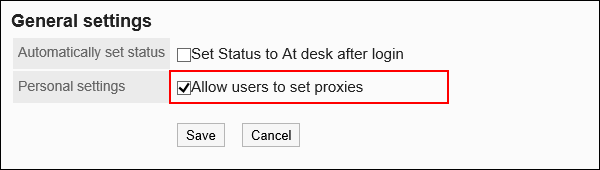
-
确认设置内容,点击[设置]。